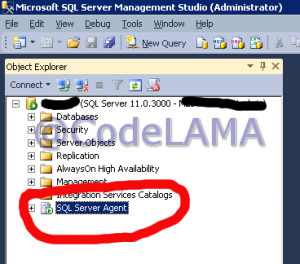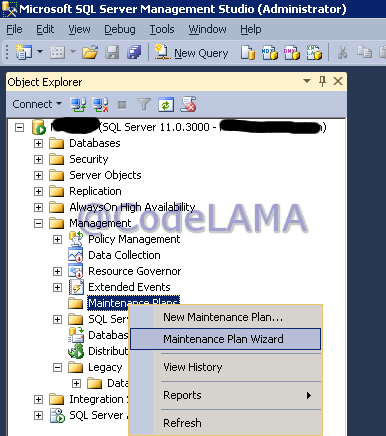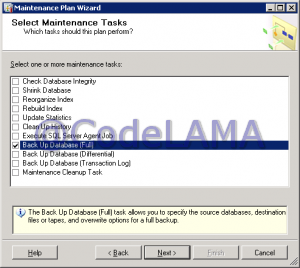Sql Server 2012 Database Mail Konfigürasyonu
Sql Server’ınızda mail ayarları yapıp sistemin size :
Yedekleme tamamlandığında ;
Yedekleme tamamlanamadığında ;
Hata oluştuğunda;
Log dosyaları dolduğunda;
Sistem belirlediğiniz bir yükün üzerinde çıktığında size mail atmasını istiyorsanız aşağıdaki adımları izleyebilirsiniz.
Öncelikle Management kısmında Database Mail üstüne sağ tıklayıp Configure Database Mail tıklıyoruz.

Sonraki ekrana next deyip geçiyoruz.

Bir sonraki ekranda en üstteki seçeneği işaretliyoruz. Daha sonra bu ayarları değiştirmek için Manage Database Mail Accounts and profiles seçeneğini kullanabilirsiniz.

Çıkan ekranda SMTP server bilgilerimizi yazıyoruz.
Bu ekranda eposta hesaplarımızı ekliyoruz.

Default Profile kısmını Yes yapıp bu hesabı her işlemde kullanabilmemizi sağlıyoruz.
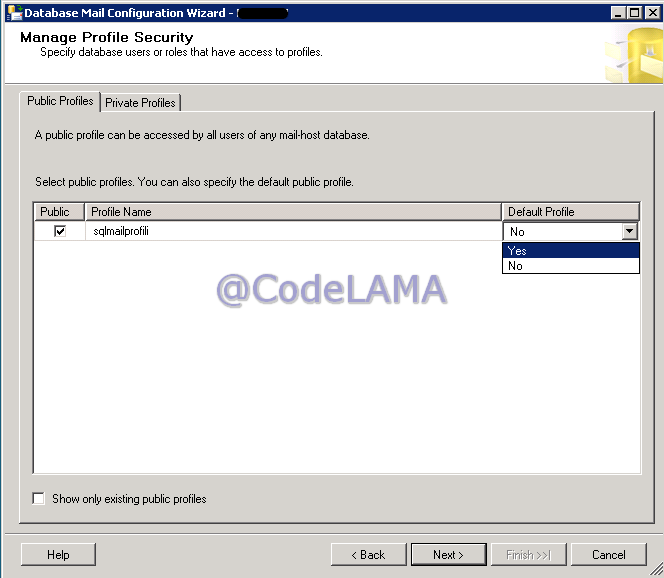
Bu ekranda bir değişiklik yapmadan devam ediyoruz.

Finish diyerek işlemi bitiriyoruz.

Bu ekranı gördüğümüzde işlem tamamlanmıştır.

Şimdi sisteme oluşturduğumuz profili kullanmasını söyleyelim.
Sql Server Agent’e sağ tıklayıp Properties diyoruz.

Burada Alert System’i seçiyoruz. Enable mail profile seçeneğini işaretliyoruz. Profil olarak da oluşturduğumuz profili seçiyoruz.

OK tuşuna basıp ekranı kapattıktan sonra, SQL Server Agent altındaki Operators seçeneğine sağ tıklayıp New Operator diyoruz.
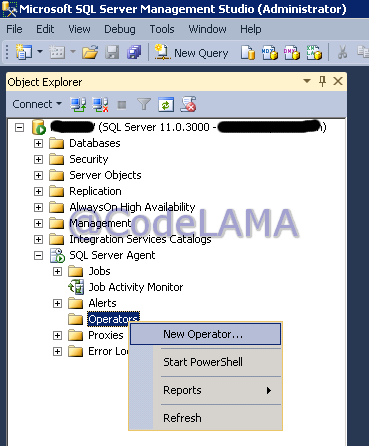
Operatörümüzün bilgilerini girip OK butonuna tıklıyoruz.

Bu operatöre neleri bildireceğimizi bu ekrandan seçiyoruz.

Şimdi sıra geldi yedekleme planımıza mail atmasını söylemeye. Jobs altındaki yedekleme işimize sağ tıklayıp Properties diyoruz.
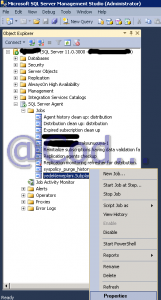
Çıkan ekranda Notifications seçeneğine gelip E-Mail’i işaretliyoruz. Karşısından operatörü ve ne zaman mail atmasını istediğimizi işaretliyoruz.

OK butonuna bastıktan sonra işlemimiz tamamlanmış olacaktır.
Hatasız yedeklemeler dilerim 🙂